Настройка платёжного плагина ЮKassa для сайта на WooCommerce
Установка плагина
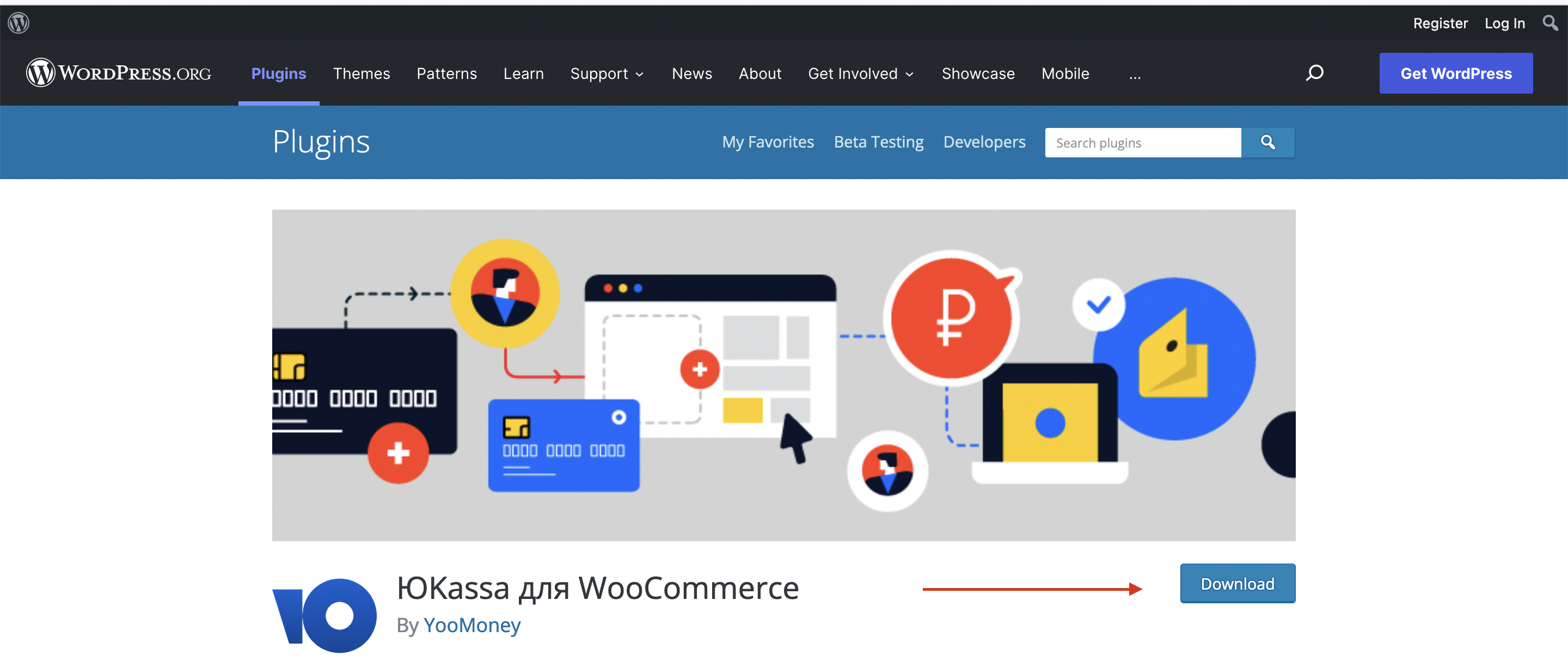
Если не получилось скачать по ссылке, найдите плагин «ЮKassa для WooCommerce» в панели управления сайтом: Плагины → Добавить новый

Настройка приёма платежей
В панели управления сайтом нажмите WooCommerce → Настройки ЮKassa.
Вкладка «Авторизация»
Если у вас новая версия модуля (начиная с 2.3.0)
- Если магазин ещё не подключён, нажмите на Подключить магазин.
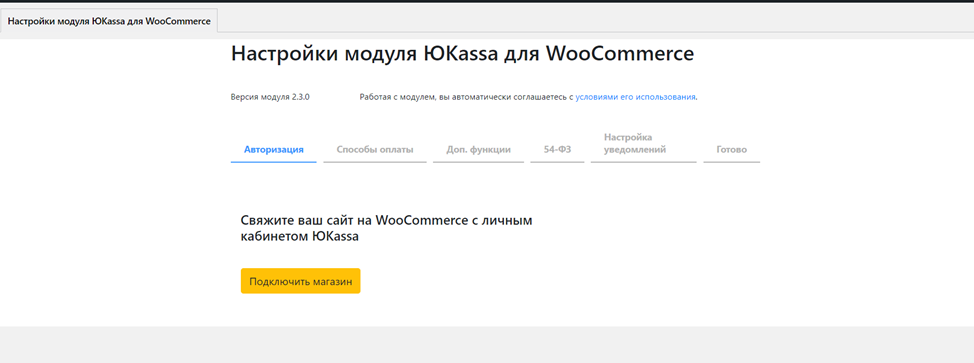 Если магазин подключён и вы хотите его поменять, нажмите Сменить магазин.
Если магазин подключён и вы хотите его поменять, нажмите Сменить магазин.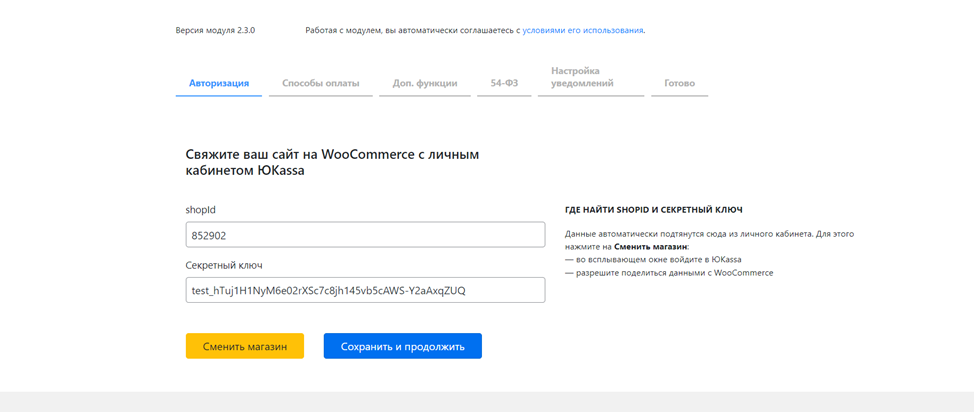
- Откроется всплывающее окно. Если не открылось, возможно, браузер его заблокировал — разрешите открывать всплывающие окна на этом сайте.
- Разрешите выдать доступ к ЮKassa.
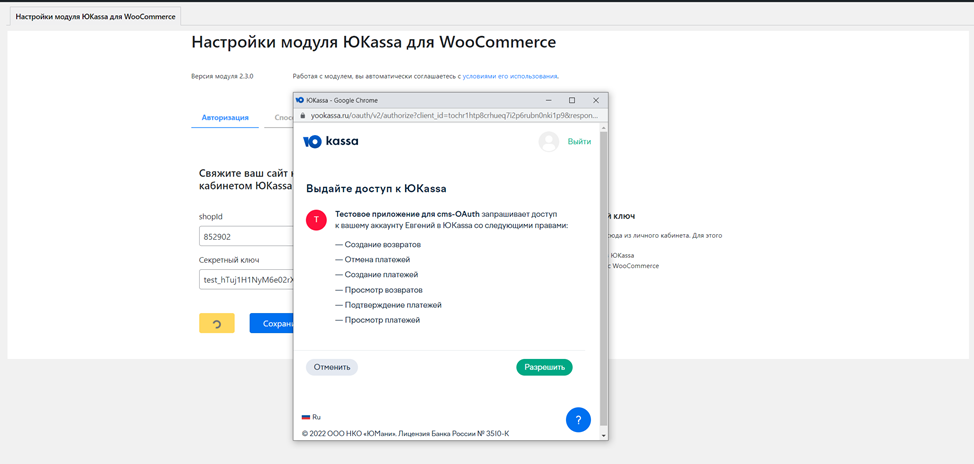
- Выберите магазин, который хотите подключить.
- Введите код из смс → всплывающее окно закроется, появятся данные по подключённому магазину. Если появилась ошибка, просто закройте её — страница перезагрузится и можно будет начать заново.
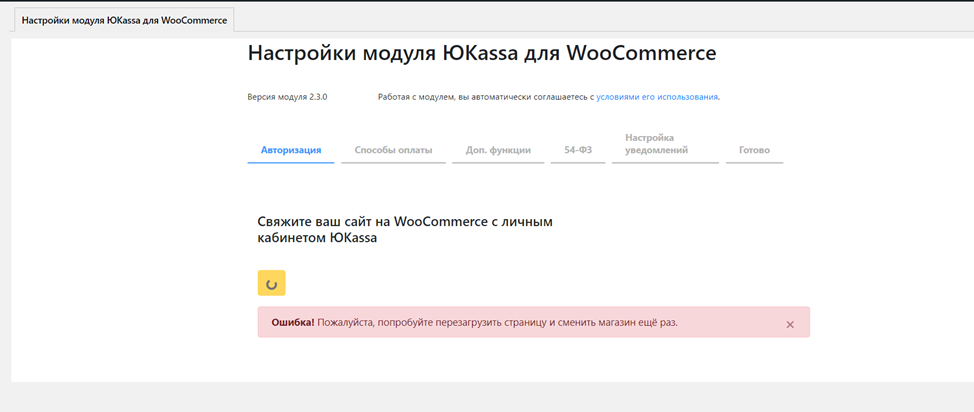
Если у вас более поздняя версия модуля (2.2.5 и старше)
- Для подключения магазина вам нужны параметры:
- ShopID — появится в личном кабинете ЮKassa сразу после подключения,
- cекретный ключ — нужно выпустить в личном кабинете ЮKassa в разделе Интеграция → Ключи API → Секретный ключ.
- Заполните поля ShopID и Секретный ключ.
- Нажмите «Сохранить и продолжить».
Вкладка «Настройки оплаты»
Выбран сценарий оплаты «Умный платёж»
В этом случае покупатель увидит все способы оплаты, которые вы подключили в ЮKassa. При оплате он перенаправится на страницу ЮKassa, где выберет способ оплаты и введет платежные данные.
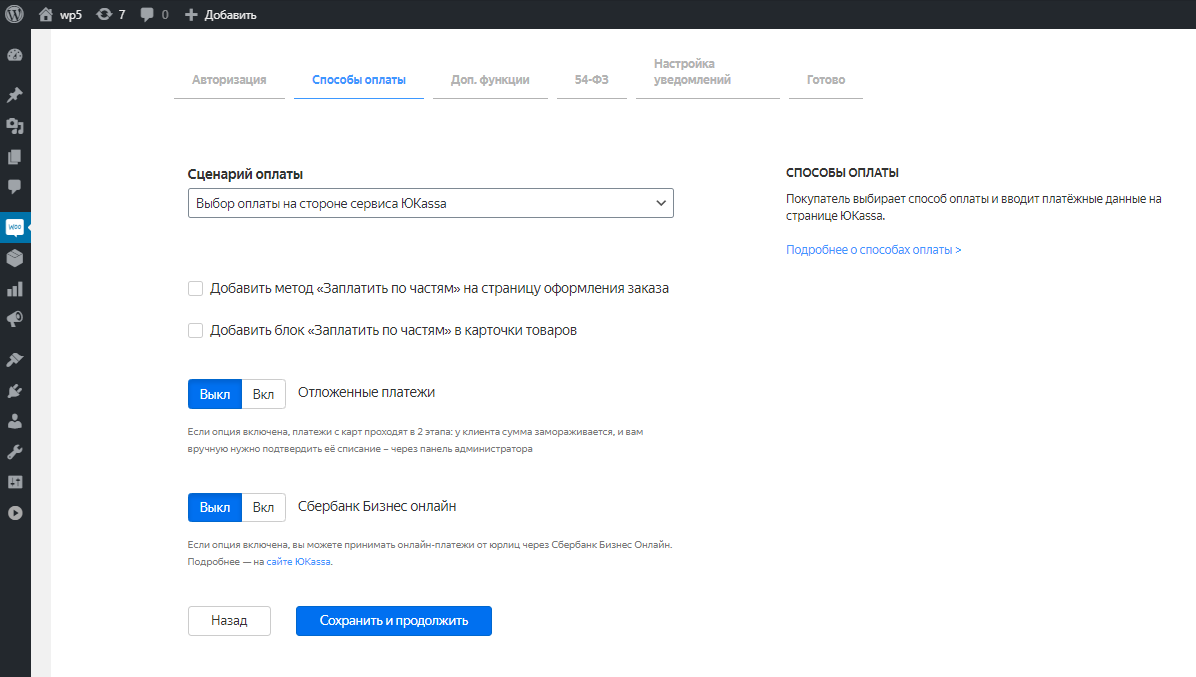
Выбран сценарий оплаты «Виджет ЮKassa»
В этом случае пользователь выбирает способ оплаты в платёжной форме, которая встроена на ваш сайт. Переходить на страницу ЮKassa для оплаты не нужно.
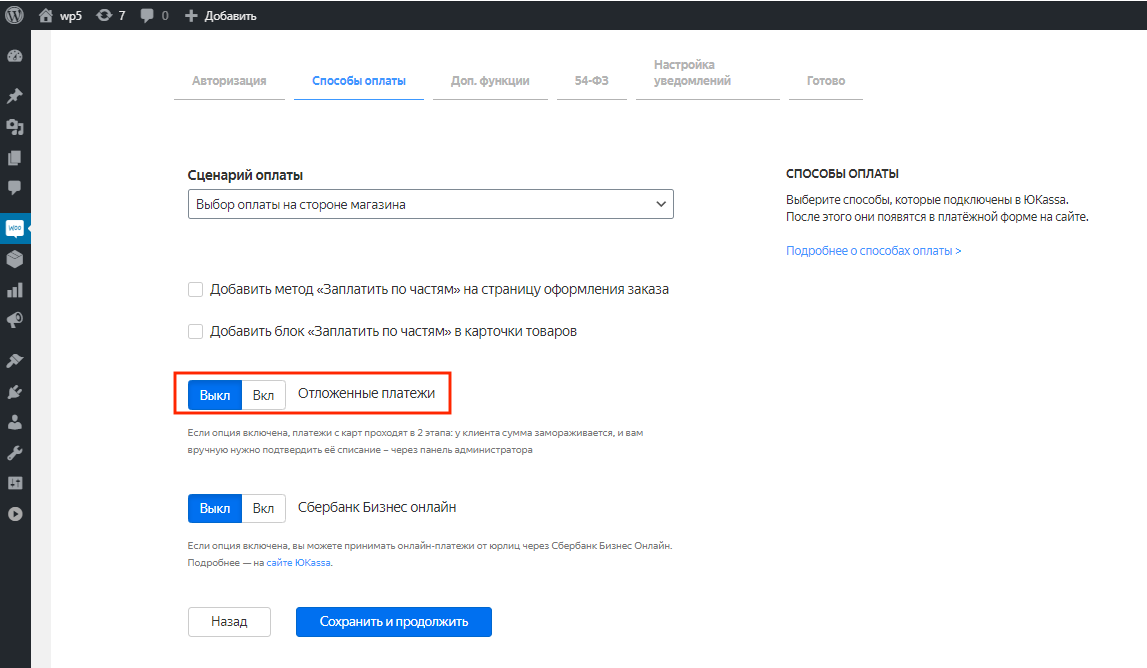
«Отложенные платежи»
Если включить, платежи будут проходить в два этапа: сначала деньги заблокируются на счёте покупателя, а уже после вашего подтверждения — спишутся.
Подтвердить или отменить платёж нужно за определённое время, которое зависит от способа оплаты — если ничего не сделать, деньги разблокируются и вернутся на счёт покупателя
СберБанк Бизнес Онлайн
Включите, если хотите принимать платежи от юрлиц через СББОЛ.
Покупатель нажмёт кнопку на вашем сайте и перейдёт к оплате счёта. Сразу после оплаты вам придёт сообщение — значит, можно отгружать товары.
Вкладка «Доп.функции»
В поле с описанием платежа отображается текст, который покупатель увидит на странице оплаты. Вы можете изменить это поле или оставить как есть. Список возможных значений для подстановки — в документации WooCommerce
Укажите страницы, которые увидят ваши покупатели при успешной оплате или ошибке. Если подходящих страниц нет, их нужно создать.
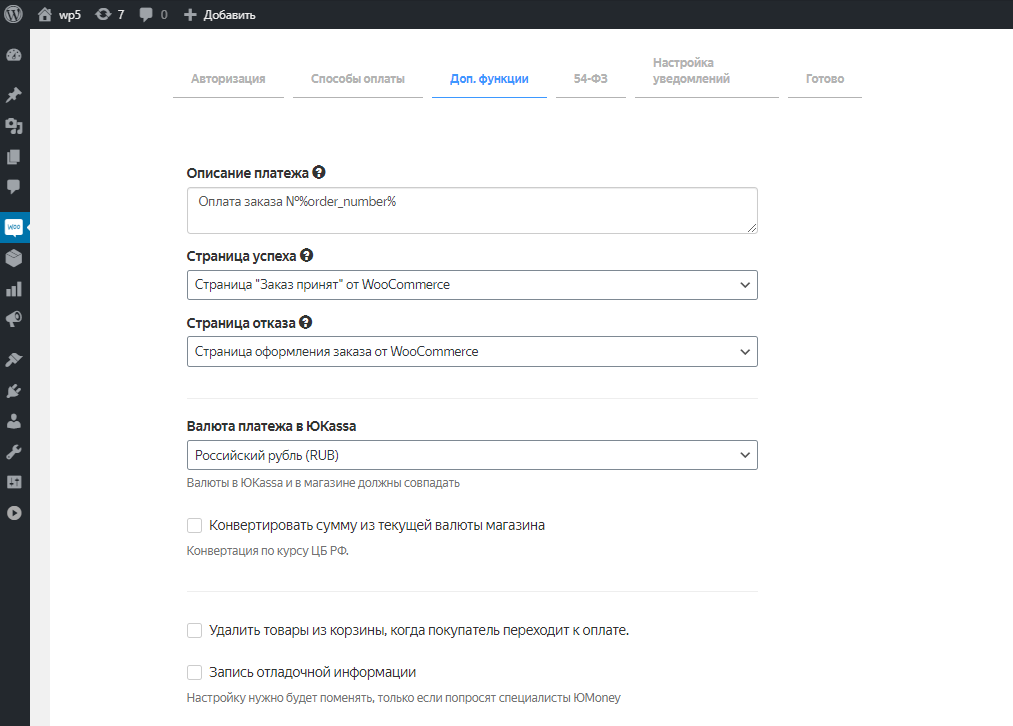
Вкладка «54-ФЗ»
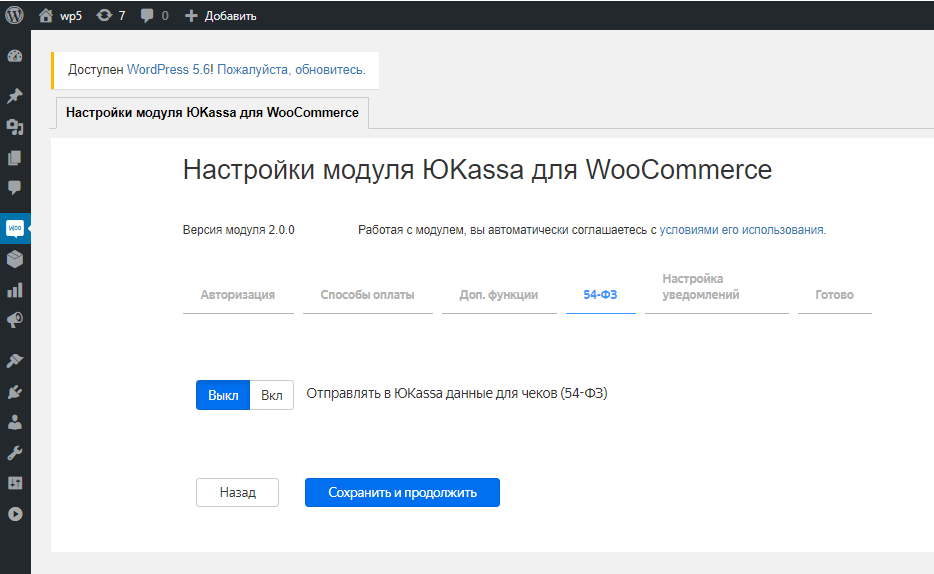
Если вы работаете с онлайн-кассой одного из партнёров ЮKassa, включите отправку данных в ЮKassa. Выберите статус (ИП или Самозанятый) и настройте данные для чеков.
Если выбран статус «ИП»

- «Ставка НДС по умолчанию» будет в чеке у товаров, для которых вы не указывали НДС раньше.
- Ставки, которые уже есть в вашем магазине, нужно сопоставить со ставками в ЮKassa.
- Предмет и способ расчета — признаки, которые нужно передавать в чеках. Настройте значения для ваших товаров.
Что такое «Предмет и способ расчёта»
Чтобы фискальные документы соответствовали ФФД 1.05, настройте Предмет расчёта и Способ расчёта. Предмет расчёта — это категория товаров и услуг, которые вы продаете (товар, услуга, ставка в игре и т.д.).
Способ расчёта — это категория способа, которым вы принимаете оплату (оплата в кредит, предоплата, полный расчёт и т.д.).
Значения этих параметров берутся из атрибутов товара «Признак предмета расчёта» и «Признак способа расчёта».
Для товаров, у которых значения этих атрибутов не заданы, подставляются значения из блока «Предмет расчёта и способ расчёта (ФФД 1.05)». Если потребуется, значения можно задать отдельно для каждого товара (в карточке товара).
Маркировка товара
Чтобы указать маркировку товара, включите эту опцию в настройках модуля ЮKassa (вкладка «Чеки»). Так как маркировка товара передаётся во втором чеке, опция «Формировать второй чек» автоматически станет активна. После сохранения настроек можно переходить к добавлению маркировки.
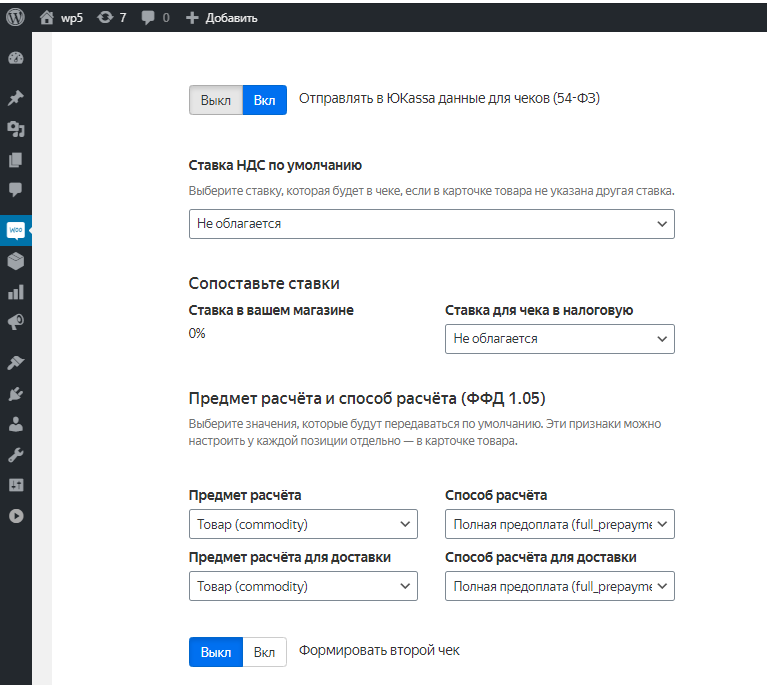
Как добавить товар с маркировкой
- Откройте вкладку Товары → Добавить товар. Введите название товара.
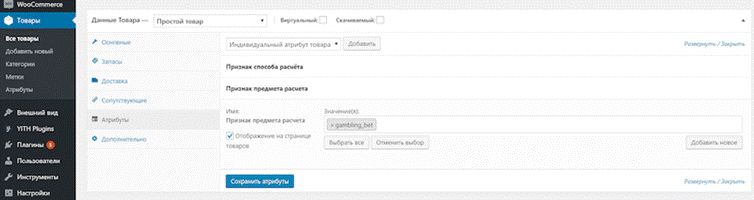
- Прокрутите страницу вниз до раздела Данные товара и перейдите во вкладку Маркировка.
- Выберите категорию товара и единицу измерения. Если вы продаёте товары упаковками, укажите количество единиц в одной упаковке. Тогда при маркировке вы сможете просто отсканировать один товар несколько раз, вместо того чтобы сканировать каждую единицу по отдельности (например, вместо сканирования 30 пробников духов вы сможете провести 1 пробник 30 раз).

- Справа на странице нажмите Опубликовать.

Теперь когда покупатель оформит заказ, в карточке заказа будет доступен специальный раздел для ввода маркировки.
На всякий случай: если вы добавляли товары до того, как появилась опция маркировки, просто отредактируйте их — добавлять заново не нужно.
Как указать маркировку товара в заказе
- Зайдите в раздел Заказы и выберите заказ со статусом Обработка.

- Откроется страница с перечнем товаров. Найдите товары, которые нужно промаркировать — они отображаются со значком +.

- Кликните по значку + — откроется карточка маркировки. Теперь нажмите на поле для ввода маркировки.

- Отсканируйте маркировку с упаковки товара. Перед этим убедитесь, что на вашем устройстве включена английская раскладка клавиатуры — иначе сканер может распознать код с ошибками.
- Нажмите Сохранить. Если все данные в карточке маркировки заполнены правильно, вместо значка + появится зелёный логотип «Честного знака».

- Готово — «Честный знак» выведет товар из оборота после отправки второго чека.
На всякий случай: пожалуйста, заполняйте все поля в карточке маркировки — за продажу товара без маркировки можно получить штраф.
Если что-то не получается, напишите нам на cms@yoomoney.ru — мы поможем во всём разобраться.
Что такое «Второй чек»
Нужно формировать два чека, если клиент вносит предоплату и только потом получает товар или услугу. Первый чек — когда деньги поступают вам на счёт, второй — при отгрузке товаров или выполнении услуг. В первом чеке в «признаке способа расчёта» передаётся «полная предоплата». Во втором — указывается «полный расчёт».
Когда вы настроили всё в блоке 54-ФЗ, можно перейти ко второму чеку. Если включить эту опцию, модуль будет формировать второй (закрывающий) чек. Это произойдет автоматически, если в заказе есть позиции с полной предоплатой, и этот заказ перешел в выбранный статус. Например, «завершён».
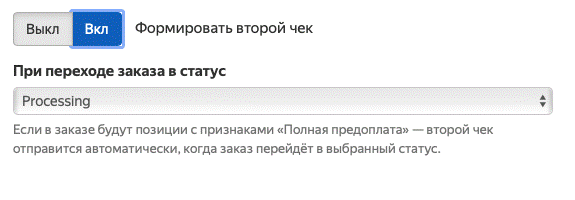
В истории заказа появится запись об отправке второго чека.
Если выбран статус «Самозанятый»

Вкладка «Настройка уведомлений»
Ссылка для уведомления появится здесь автоматически. Нажмите «Сохранить и продолжить».
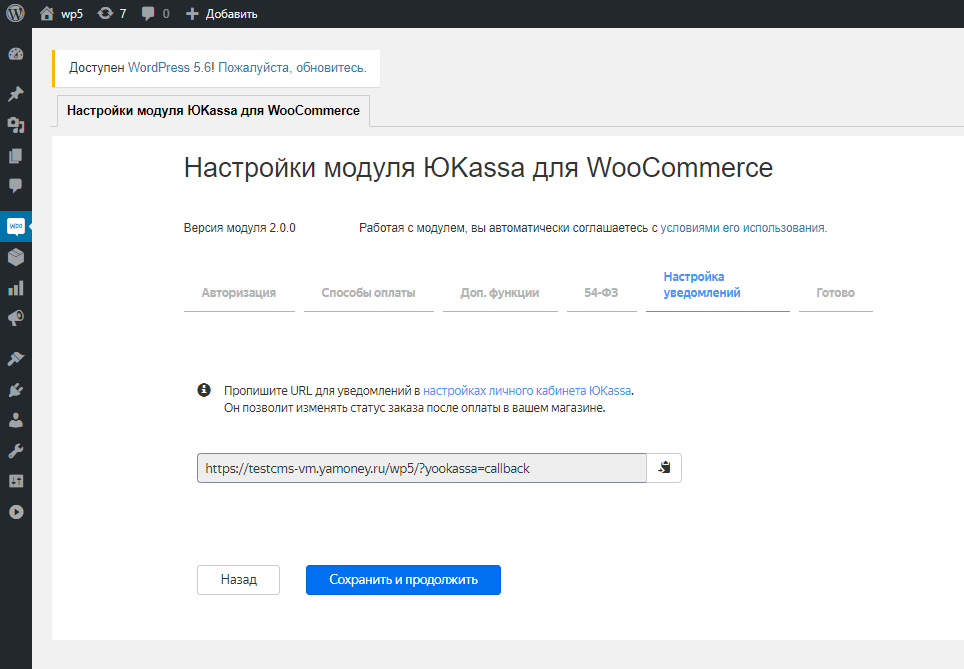
Вкладка «Готово»
Если все все остальные параметры настроены, появится сообщение об успехе.
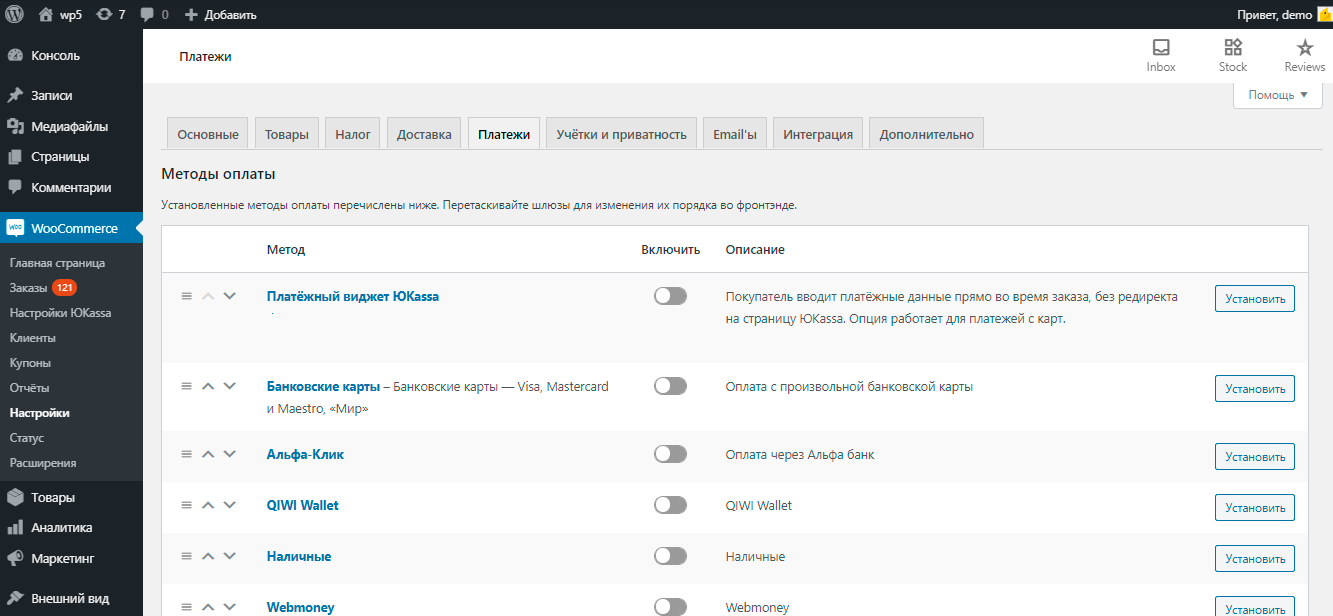
Включение способов оплаты в WooCommerce
По умолчанию у вас будут включены базовые способы оплаты, которые доступны в WooCommerce: банковские карты, ЮMoney, SberPay и наличные через терминалы. Чтобы включить или отключить некоторые способы, нажмите WooCommerce → Настройки → Платежи.
На этой странице можно поменять порядок отображения способов оплаты: просто перетаскивайте их в таблице. Или выключить ненужные способы.
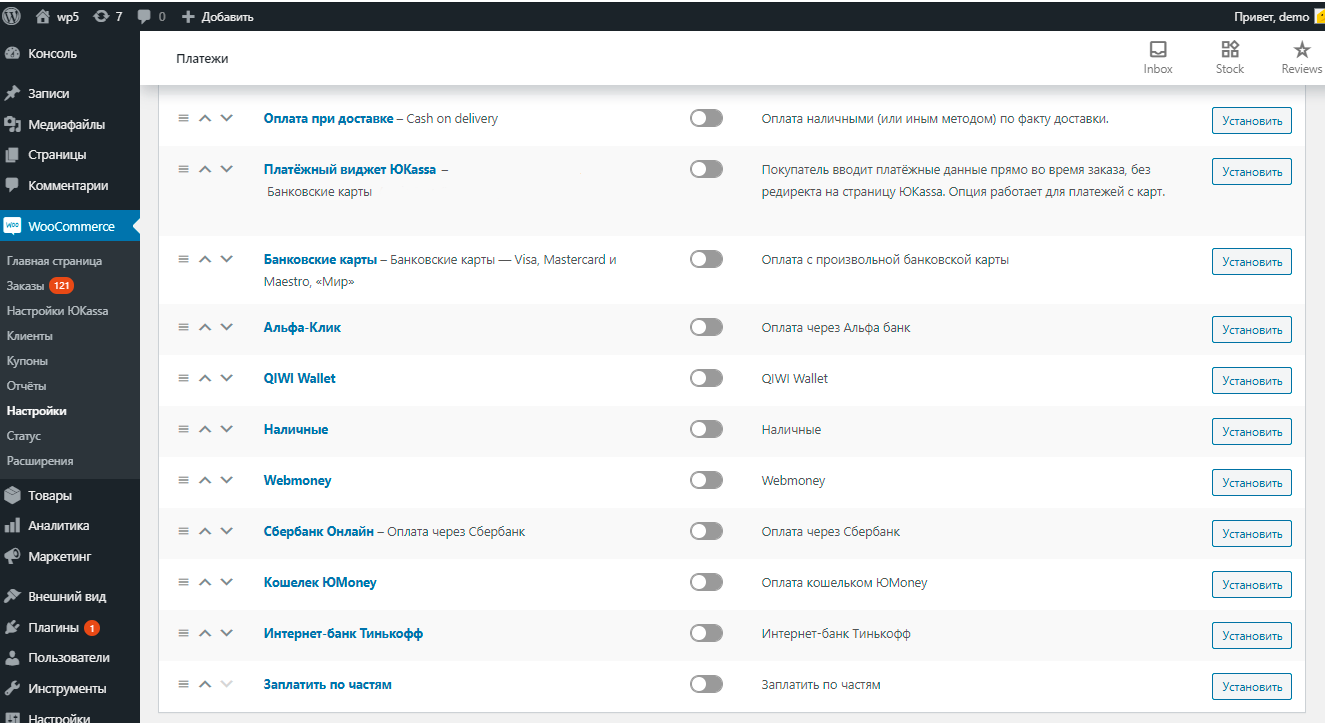
Использование виджета
Виджет позволяет принимать платежи прямо на вашем сайте — без отправки покупателя на страницу ЮKassa. В виджете можно принимать платежи банковской картой, кошельком ЮMoney и через SberPay.
Чтобы использовать виджет, зайдите в «WooCommerce — Настройки — Платежи» и выберите метод оплаты «Платежный виджет ЮKassa».

Использование отложенной оплаты (предавторизации)
Если включить, платежи будут проходить в два этапа: сначала деньги заблокируются на счёте покупателя, а уже после вашего подтверждения — спишутся.
Подтвердить или отменить платёж нужно за определённое время, которое зависит от способа оплаты — если ничего не сделать, деньги разблокируются и вернутся на счёт покупателя.
Как включить отложенную оплату
Перейдите в WooCommerce → Настройки ЮKassa → Способы оплаты. В блоке «Отложенные платежи» нажмите Вкл → Сохранить и продолжить.
Когда включите опцию, все заказы, оплаченные картой или кошельком, по умолчанию переходят в статус «На удержании» (on-hold) и остаются в нём до подтверждения/отмены платежа или пока не закончится срок удержания. В истории заказа при поступлении платежа появляется запись: «Поступил новый платёж. Он ожидает подтверждения до {дата и время}, после чего автоматически отменится».
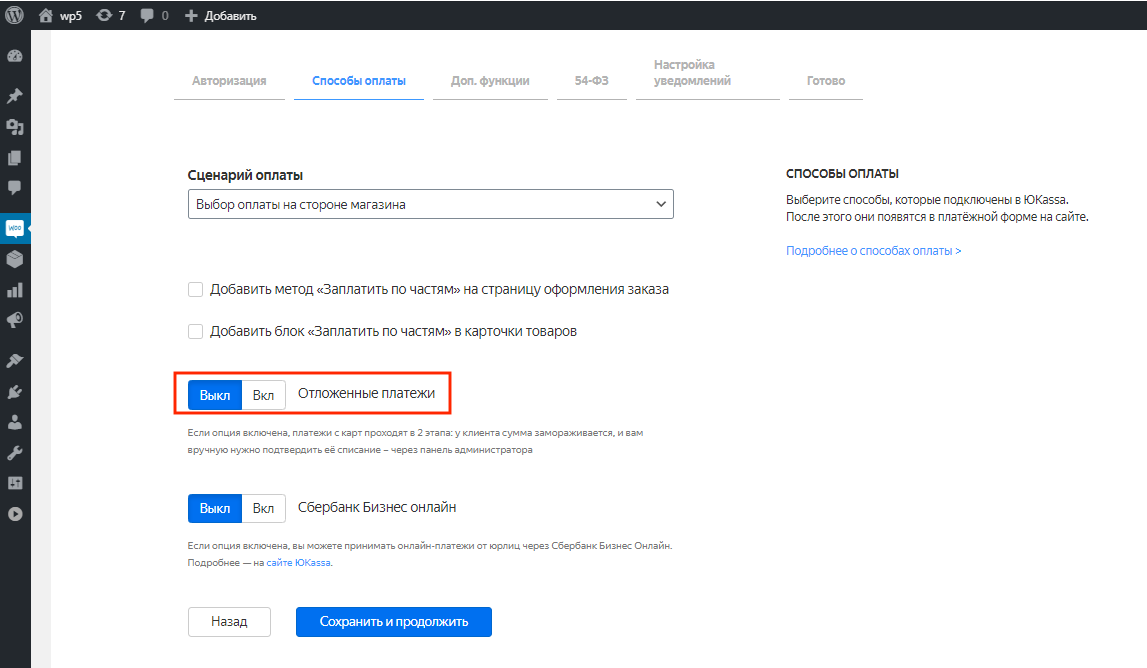
Как подтвердить платёж
Перейдите в карточку заказа, в выпадающем меню «Статус» выберите статус «Обработка» («Processing») и нажмите кнопку «Обновить».
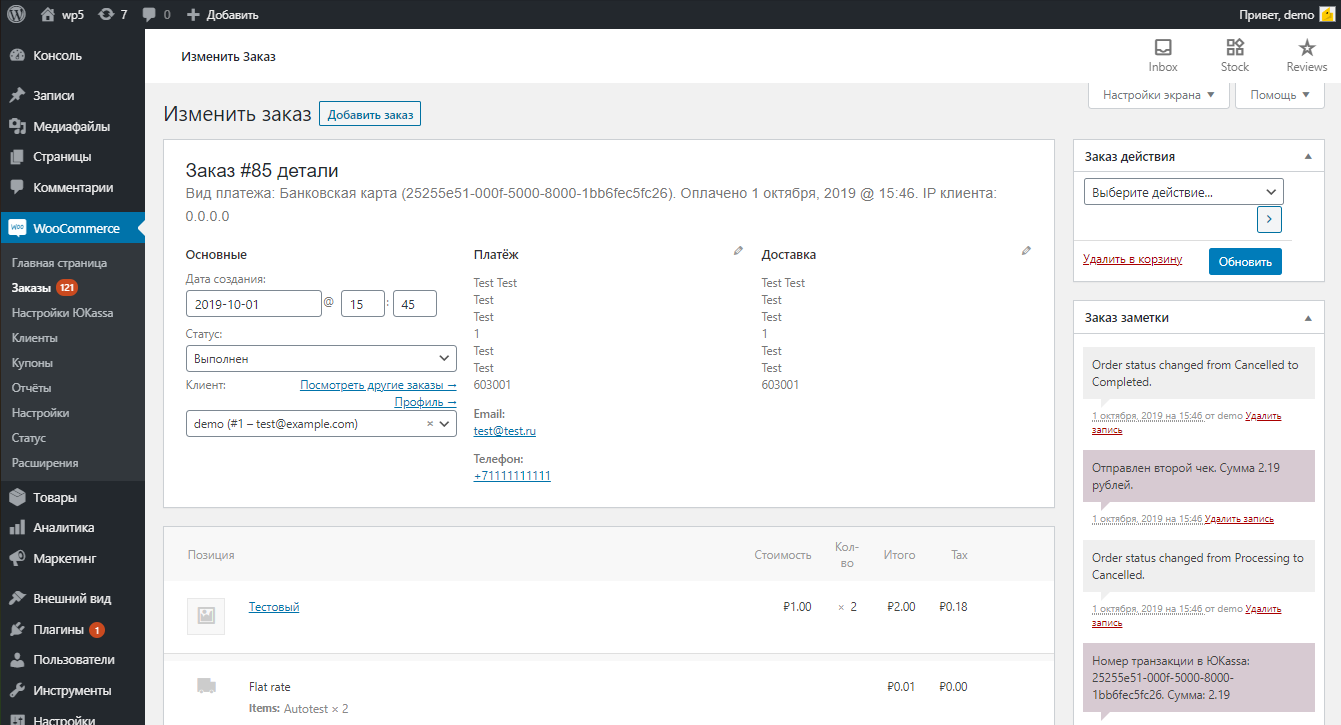
Перед подтверждением платежа вы можете отредактировать содержимое заказа: удалить позиции или изменить их количество. Когда вы подтверждаете платёж частично, оставшаяся часть денег возвращается покупателю.
Как отменить платеж
Зайдите в карточку заказа, в выпадающем меню «Статус» выберите «Отменен» (Canceled) и нажмите кнопку «Обновить». Результат запишется в историю заказа. Если отменить не получилось, попробуйте ещё раз.
Сохранение платёжных данных
Покупатели могут сохранять данные банковских карт и кошельков на вашем сайте. При следующей оплате они смогут выбрать сохраненный метод оплаты и не вводить данные заново.
Как подключить опцию:
- Напишите своему менеджеру в ЮKassa, что хотите подключить эту опцию.
- Дождитесь ответа менеджера и включите опцию в настройках модуля. В панели управления сайтом нажмите WooCommerce → Настройки → Платежи.
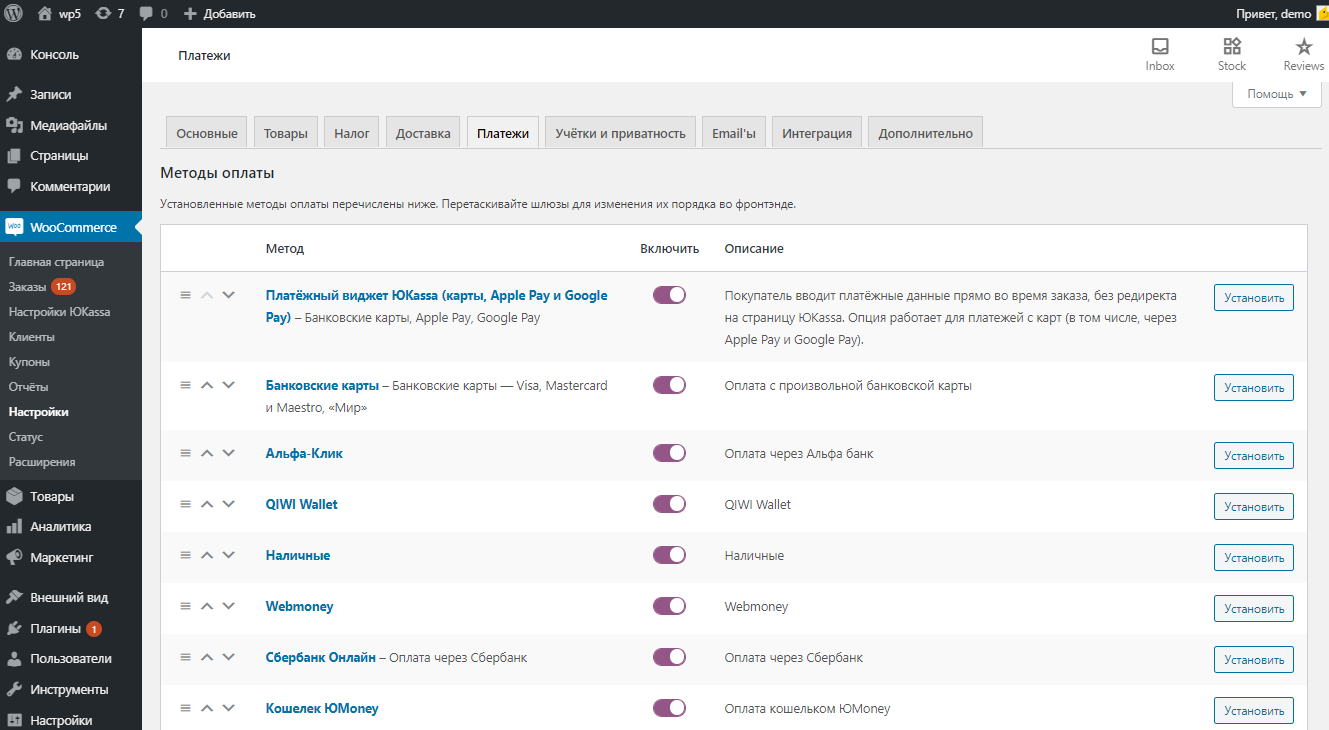
- В списке методов оплаты зайдите в Банковские карты или Кошелёк ЮMoney и поставьте галочку «Сохранять платёжный метод».
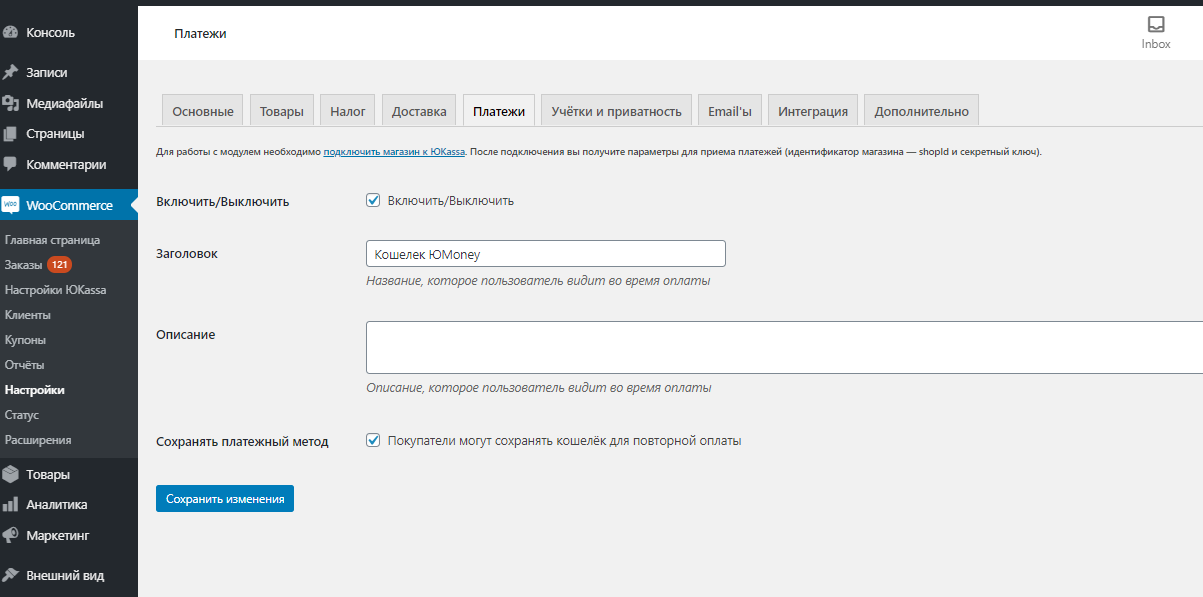
Как сохранение платёжных данных работает для покупателя
- Чтобы сохранить карту или кошелек, покупатель должен быть зарегистрирован на сайте.
- Есть два способа сохранить данные: ввести в личном кабинете или запомнить при оплате.
- При следующей оплате сайт предложит использовать новую карту, выбрать из сохраненных или сохранить метод оплаты.
- Сохраненные карты и кошельки покупатель может удалить в личном кабинете. (Это будет выглядеть примерно так:)
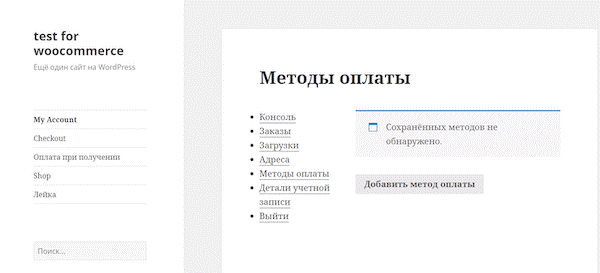
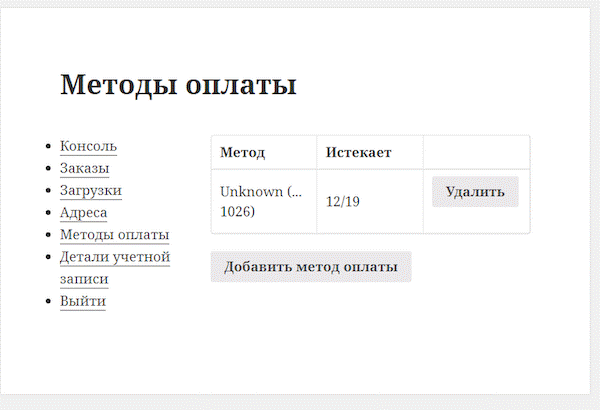
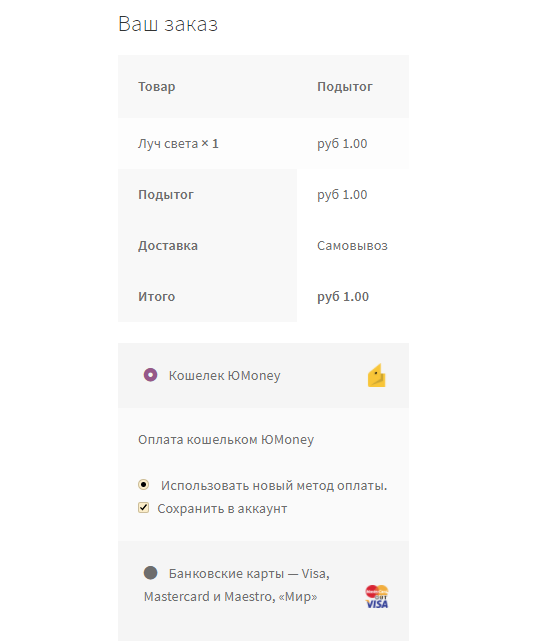
Использование B2B-платежей
Решение позволяет принимать онлайн-платежи от юридических лиц, у которых есть счёт в СберБанке.
- Чтобы B2B-платежи заработали, включите эту опцию в настройках модуля.

- После каждой оплаты через B2B-платежи ЮKassa формирует платежное поручение, в котором указано назначение платежа. Если нужно, вы можете изменить шаблон.

- Укажите налоговую ставку по умолчанию: она будет передаваться в Сбербанк Бизнес Онлайн, если в карточке товара не указана другая ставка.
 При оплате через Сбербанк Бизнес Онлайн есть ограничение: в одном заказе могут быть только товары с одинаковой ставкой НДС. Если клиент положит в корзину товары с разными ставками, мы покажем ему сообщение, что оплатить их одним чеком не получится.
При оплате через Сбербанк Бизнес Онлайн есть ограничение: в одном заказе могут быть только товары с одинаковой ставкой НДС. Если клиент положит в корзину товары с разными ставками, мы покажем ему сообщение, что оплатить их одним чеком не получится. - Сопоставьте ставки НДС в вашем магазине со ставками, которые будут передаваться в Сбербанк Бизнес Онлайн.

- Не забудьте сохранить изменения.
При оплате через Сбербанк Бизнес Онлайн информация о плательщике записывается в историю заказа.
«Покупки в кредит» от СберБанка
В этот способ оплаты входит кредит и рассрочка. Если покупатель платит в рассрочку, в модуле может отображаться неверная сумма покупки (верная будет в личном кабинете ЮKassa). На покупателя это никак не повлияет — он всегда оплатит верную сумму. Чтобы суммы не расходились, настройте модуль по инструкции ниже.
Почему сумма в модуле отображается неправильно
Это значит, что вы настроили один или несколько параметров так:
- Для одной из налоговых ставок указано значение Сложение.
- В налоге указано, что он действует на доставку, но для самой доставки не выбран статус налога Налогооблагаемый.
- На товар или доставку действует больше одного налога.
Как настроить модуль, чтобы сумма отображалась правильно
- В панели управления сайтом перейдите в раздел WooCommerce → Настройки → Основные. Поставьте галочку напротив Включить налоговые ставки и расчёты.
- Зайдите в раздел WooCommerce → Настройки → Налог. Настройте, как будут применяться налоги.
- Откройте раздел WooCommerce → Настройки ЮKassa. Настройте модуль ЮKassa для WooCommerce в зависимости от ваших параметров:
- Если указаны свои налоговые ставки — перейдите в раздел Чеки → Сопоставьте ставки. Затем напротив каждой ставки укажите правильную.
- Если налоговые ставки не указаны вообще — перейдите в раздел Чеки → Ставка НДС по умолчанию. Затем настройте модуль в соответствии с налоговой политикой.
- В разделе WooCommerce → Настройки → Налог создайте налоги, которые вам нужны.
- Для каждого товара укажите статус налога Налогооблагаемый и налоговый класс Стандарт. Ставки Reduced Rate и Zero Rate работают как обычные налоги — они различаются в дальнейших выгрузках отчётности, но на суммы не влияют.
- Если вы указали, что налог действует и на доставку — перейдите в раздел WooCommerce → Настройки → Доставка. Затем укажите статус налога Налогооблагаемый.
- Готово, теперь сумма покупки в модуле и в личном кабинете ЮKassa должна совпадать.
Если нужно сделать возврат
Сделать полноценный возврат из модуля не получится. Если сделать возврат из личного кабинета ЮKassa, статус в модуле также автоматически не изменится.
Чтобы после возврата из личного кабинета ЮKassa сумма покупки в модуле отображалась правильно, оформите возврат вручную — нажмите на кнопку Refund и укажите сумму возврата.
Важно: если в модуле изменить статус на Refunded, то скидка посчитается дважды и суммы будут разные.
Если отменить платёж в статусе «На удержании» (on-hold)
Сумма покупки в модуле не пересчитается — и всегда будет отличаться от суммы в личном кабинете ЮKassa.
Платежи по подписке (через WooCommerce Subscription)
Вы можете подключить платежи по подписке (рекуррентные платежи): заданная сумма будет списываться с банковской карты или кошелька ЮMoney вашего клиента с определённой периодичностью, например, 1-го числа каждого месяца. Для этого установите плагин WooCommerce Subscriptions; ЮKassa поддерживает работу с ним. Подробнее о платежах по подписке на сайте ЮKassa
О том, как создать и настроить подписку, можно прочитать в руководстве от разработчиков WooCommerce Subscriptions (текст на английском языке).
Важно: не забудьте добавить на свой сайт инструкцию по отмене подписки. Моменты, которые нужно учесть, описаны в документации WooCommerce Subscription (текст на английском языке).